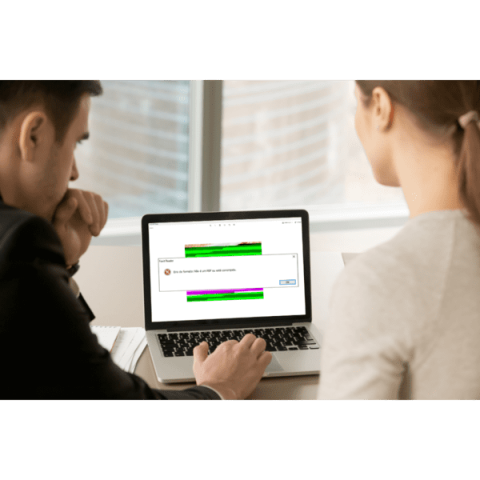Já se deparou com a mensagem “o ficheiro ou pasta está corrompido e ilegível”? Este alerta do Windows avisa que há um erro em ficheiros, pastas ou unidades que está a tentar aceder. E, por isso, significa um problema para resolver…
Quando esta mensagem aparece no computador, significa que há dados corrompidos na unidade de armazenamento. Portanto, não vai conseguir acedê-los até corrigir o erro.
Em alguns casos, os ficheiros perdem-se para sempre, principalmente se não adotar os procedimentos corretos, mas a boa notícia é que, na maioria das vezes, é possível recuperar os dados. Afinal, eles ainda estão lá — só precisa ter acesso a eles novamente.
Quer perceber melhor como fazer isso? A seguir, vamos explicar como funciona o erro “o ficheiro ou a pasta está corrompido e ilegível” e como corrigi-lo. Acompanhe!
O ficheiro ou a pasta está corrompido e ilegível: quais os sintomas?
Quando o ficheiro ou a pasta que está a tentar aceder está corrompido e ilegível, significa que não consegue aceder aos dados armazenados.
Em geral, o sintoma principal é o alerta do Windows que avisa “o ficheiro ou a pasta está corrompido e ilegível”. Mas, já pode perceber sintomas de problema no disco, cartão de memória ou pen-USB quando tenta acedê-los e o computador fica lento, trava ou apresenta a tela azul. Quando há algum problema físico no disco, talvez também perceba alguns ruídos.
Nestes casos, é importante verificar e corrigir o erro o quanto antes. Mas, antes de procurar soluções, pare de usar a unidade de armazenamento — isto evita maiores danos, o que pode tornar a recuperação inviável.
O ficheiro ou a pasta está corrompido e ilegível: quais as causas?
Agora, vamos compreender melhor porque os ficheiros e pastas de uma unidade de armazenamento podem ser corrompidos e ficar inacessíveis. Confira agora as principais causas:
1. Erro no índice de ficheiros
MFT (Master File Table ou tabela de ficheiros mestre) e FAT (File Allocation Table ou tabela de alocação de ficheiros) são estruturas que o Windows pode usar para armazenar informações de todos os ficheiros e pastas de uma unidade de armazenamento.
Funcionam como um índice de ficheiros e pastas, que regista metadados como nome, localização, tamanho, data de criação e permissões de acesso. O sistema de ficheiros lê esses registos e disponibiliza o acesso ao utilizador.
Portanto, quando o MFT ou o FAT estão corrompidos, o sistema operativo e o utilizador não conseguem aceder aos dados. Mas, é importante saber que o índice não depende dos ficheiros, pois são armazenados em locais diferentes. Então, um problema no índice não significa um problema com os ficheiros. Ao recuperar o índice, pode aceder novamente aos ficheiros.
2. Infeção por vírus
Ataques de vírus e malwares podem corromper os ficheiros ou o índice de uma unidade e torná-los ilegíveis. Estas infecções criptografam os dados e impedem o acesso ao sistema de ficheiros. Em alguns casos, os invasores solicitam uma recompensa para devolver o acesso ao utilizador.
3. Problemas físicos
Problemas físicos também podem corromper ficheiros do disco, cartão de memória ou pen-USB. Se o dispositivo sofrer uma queda ou impacto, por exemplo, as peças internas podem partir. Se sofrer um super aquecimento ou contacto com água, os componentes eletrónicos podem queimar.
Nestes casos, a unidade completa ou algum setor do disco podem corromper-se. No caso dos discos, setores defeituosos (bad blocks) podem aparecer e tornar dados inacessíveis.
4. Remoção indevida do PC
Esta é uma das causas mais comuns para a corrupção de pastas e ficheiros. Unidades removíveis, como pen-USB, discos externos e cartões de memória, devem ser retiradas por meio da ferramenta de remoção segura do Windows. Se retirar a unidade durante alguma operação de transferência, a pasta ou os ficheiros podem corromper-se.
Como corrigir o erro “o ficheiro ou pasta está corrompido ou ilegível”?
Então, o que fazer quando uma pasta está corrompida e ilegível? Não precisa de desesperar: existem procedimentos para corrigir o erro e salvar os seus ficheiros.
Mas, é importante ressaltar que qualquer procedimento deve ser feito com o maior cuidado, preferencialmente por quem já tem experiência e conhecimento no assunto. Qualquer equívoco pode inviabilizar a recuperação da unidade e dos dados armazenados.
Além disso, as sugestões que trazemos aqui resolvem problemas de erros no índice de ficheiros, infeções e remoção indevida. Porém, problemas físicos geralmente pedem uma intervenção também física, que só deve ser feita por especialistas, em ambientes controlados.
Por isso, procure contar com uma empresa especializada como a Bot para recuperar dados e dispositivos com segurança.
Veja agora quais são os procedimentos que indicamos:
Verificar a conexão do hardware
Se está a usar uma unidade removível (pen-USB, discos externos e cartões de memória), é possível que o erro seja um problema de hardware. Então, pode tentar:
- Conectar a unidade com outro computador;
- Conectar a unidade a outra entrada USB;
- Substituir o cabo USB.
Se estas medidas resolverem o erro, não há problema com a unidade de armazenamento, e sim com o computador, a porta ou o cabo USB.
Verificar e reparar os erros da unidade
A primeira tentativa para reparar problemas com a unidade de armazenamento é usar a Verificação de Erros do Windows. Esta ferramenta faz uma varredura na unidade à procura de falhas para corrigi-las. Para isso:
- Abra o Explorador de Ficheiros do Windows e clique em Este Computador;
- Em Dispositivos e Unidades, identifique a unidade com problemas;
- Clique com o botão direito e abra as Propriedades;
- Clique na aba Ferramentas > Verificação de Erros;
- Clique em Verificar > Verificar e reparar a unidade.
Executar o ChkDsk para examinar e corrigir a unidade
Outra opção é corrigir o erro com o comando ChkDsk, uma ferramenta do Windows que faz um diagnóstico e corrige problemas em setores defeituosos. É como a Verificação de Erros, mas capaz de realizar correções mais profundas. Para usá-lo:
- Abra o Prompt de Comando do Windows (escreva “cmd” na barra de procura do Windows ou aperte as teclas “Win + R” e escreva “cmd”);
- Na tela preta, escreva “chkdsk /r /f LetraDaUnidadeDeDisco:” e tecle Enter. Use sem as aspas e substitua pela letra da unidade que usa (por exemplo: chkdsk /r /f d:).
O parâmetro /r localiza os setores defeituosos, enquanto o /f faz as correções. Assim, ese comando verifica e corrige o sistema de ficheiros da unidade.
Executar a verificação de malware e vírus
Infeções por malware e vírus são uma das principais causas de perda de dados. Então, vale a pena fazer uma verificação completa com o seu antivírus para identificar pastas e ficheiros afetados. Se o programa encontrar problemas, muitas vezes ele próprio pode corrigi-los e recuperar os dados.
Recuperar os dados do erro “o ficheiro ou a pasta está corrompido e ilegível”
Se não conseguir resolver o erro de ficheiro corrompido e ilegível com os procedimentos acima, pode ser necessário usar outras ferramentas. Pode usar programas de recuperação de dados e formatar a unidade para poder usá-la novamente.
Programas como Recoverit e EaseUS são confiáveis e indicados para isso. Eles procuram os setores defeituosos e recuperam o acesso aos índices de ficheiros para que o utilizador possa salvá-los — noutro dispositivo ou na nuvem, por exemplo. Em alguns casos, o próprio programa recupera a unidade, mas muitas vezes é necessário fazer a formatação.
Formatar unidade de armazenamento
Formatar a unidade de armazenamento é uma opção eficaz para recuperar o seu dispositivo — muitas vezes, é a primeira sugestão do Windows. Para isso, basta clicar com o botão direito na pasta da unidade e, depois, em Formatar.
Porém, saiba que a intenção da formatação é limpar toda a unidade, com os seus ficheiros e erros, para torná-la útil novamente. Então, pode perder todos os dados guardados.
O ideal é, antes de fazer isso, salvar todos os ficheiros noutro lugar. Então, procure rodar um programa, como sugerimos acima, ou procurar ajuda especializada (a Bot realiza este serviço) para garantir a integridade dos dados armazenados na unidade com erro.
Dúvidas Frequentes
Trouxemos aqui algumas dúvidas frequentes sobre recuperação de ficheiros e pastas que estão corrompidos e ilegíveis. Confira:
É possível corrigir o ficheiro ou a pasta corrompido e ilegível sem perder dados?
Sim, é possível. Quando esse erro acontece, não significa que os dados estejam perdidos, mas que o sistema não consegue aceder ao índice de ficheiros. Então, existem procedimentos para recuperar esse acesso e reparar a unidade de armazenamento.
Como faço para reparar uma pasta corrompida no PC?
Pode reparar pastas corrompidas e ilegíveis no computador através de diferentes ferramentas. Algumas alternativas são a Verificação de Erros do Windows, o comando ChkDsk, um programa antivírus e softwares de recuperação de dados. O ideal, porém, é consultar uma empresa especializada para realizar esse serviço.
O ChkDsk exclui ficheiros?
O ChkDsk não exclui ficheiros. Este comando localiza e corrige setores defeituosos e problemas na unidade de armazenamento. Quando o procedimento é bem-sucedido, as pastas e ficheiros que estavam armazenados podem voltar a ser acedidos normalmente.
Conclusão
Agora, quando receber o alerta do Windows “o ficheiro ou a pasta está corrompido e ilegível”, perceba que é possível reverter a situação. Pode adotar uma série de procedimentos para tentar recuperar os seus ficheiros e dispositivos.
Mas, para garantir maior segurança nesse processo e aumentar as hipóteses de sucesso, é importante contar com um serviço profissional.
A Bot tem experiência no assunto, profissionais especializados, equipamentos adequados e ambientes controlados para trabalhar nos seus dispositivos. Entre em contacto connosco e faça um orçamento gratuito!